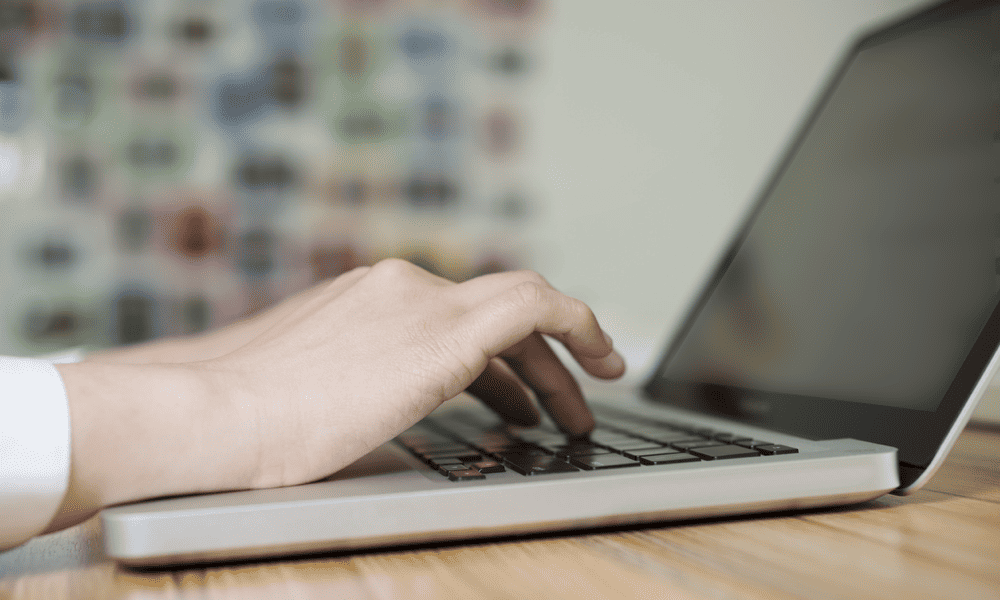كيف مزق وتحويل قرص Blu-ray إلى تنسيق MKV
فرملة اليد رمز / / March 18, 2020
إذا كنت تمتلك أفلام Blu-ray ، فأنت تعلم أنها باهظة الثمن. كن آمنا ودعمهم. فيما يلي كيفية تحويل قرص Blu-ray إلى تنسيق ملف MKV واحد.
إذا كنت تمتلك أفلام Blu-ray ، فأنت تعلم أنها باهظة الثمن. كن آمنا ودعمهم. فيما يلي كيفية تحويل قرص Blu-ray إلى تنسيق ملف MKV واحد.
في هذه المقالة أستخدم Windows 7. ستحتاج إلى محرك أقراص ضوئية Blu-ray. إنها بنفس حجم محرك أقراص DVD. يمكنك بسهولة تبديل محرك أقراص DVD بمحرك أقراص Blu-ray على كمبيوتر سطح المكتب. لن تقوم فقط بتشغيل أقراص Blu-ray ، ولكن أيضًا أقراص DVD و CD. لقد وجدت لي يوم Newegg.com بأقل من 100 دولار.
أولا قم بتحميل وتثبيت أحدث إصدار من DVDFab. يسمح لك بإزالة حماية حقوق الملكية من سوني على أقراص Blu-ray. يوفر تجربة لمدة 30 يومًا ، بعد ذلك تحتاج إلى شراء ترخيص لاستخدام مجموعة كاملة من الأدوات المساعدة.
ولكن الشيء الرائع هو ميزة HD Decrypter - الذي يزيل حماية النسخ ، مجاني دائمًا. الرخصة لا تنتهي أبدا.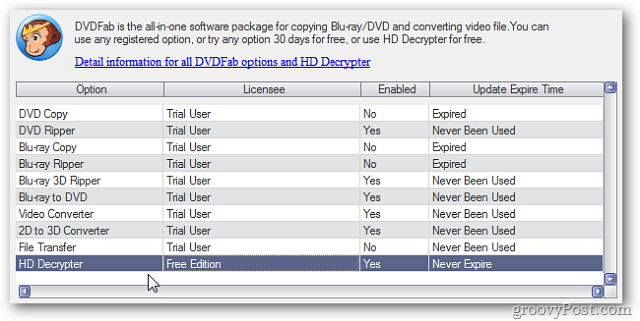
بعد ذلك قم بتنزيل وتثبيت أحدث نسخة من فرملة اليد. إذا كان لديك بالفعل Handbrake ، تأكد من تحديثك إلى الإصدار 0.9.5 الذي يدعم ملفات Blu-ray.

أدخل قرص Blu-ray في محرك الأقراص. ثم قم بتشغيل DVDFab. ستتم مطالبتك بتحديد رمز منطقة قرص Blu-ray الخاص بك. حدد عدم إظهار هذا مرة أخرى ثم انقر فوق موافق.
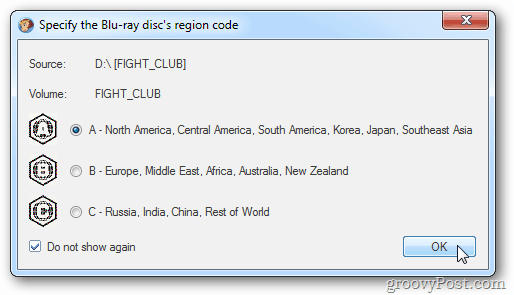
يقوم برنامج DVDFab بمسح قرص Blu-ray الخاص بك.
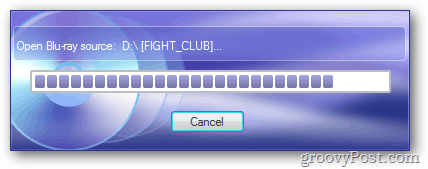
ضمن نسخ Blu-ray ، حدد الفيلم الرئيسي. سيعطيك هذا الفيلم الرئيسي لتحويله وليس كل الميزات الإضافية. إذا كنت تريد الميزات الإضافية ، فحدد Full Disc. يواصل DVDFab مسح القرص.
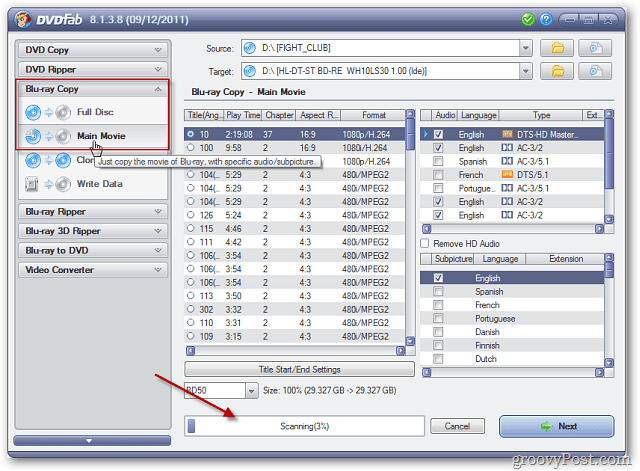
في الجزء العلوي ، تأكد من أن المصدر هو محرك Blu-ray الخاص بك. ثم حدد دليل الهدف لوضع ملفات القرص. هنا أضعهم في C: \ Users \اسم المستخدم\ المستندات \ DVDFab.
حدد الفصل الذي يحتوي على أطول وقت تشغيل. انقر فوق {التالي.

ستحصل على نظرة عامة على الوظيفة. تأكد من أن لديك تسمية وحدة التخزين وانقر فوق ابدأ.
![sshot-2011-12-12- [18-10-15] sshot-2011-12-12- [18-10-15]](/f/d9794e27212c005a1aeedcb6a896b728.png)
إذا تلقيت رسالة انتهاء الصلاحية التالية ، فانقر فوق موافق. انتهى خيار نسخ Blu-ray ، ولكن لا يزال بإمكانك استخدام HD Decrypter.

ستبدأ عملية إزالة الحماية ونسخ الملفات من القرص. يمكنك مراقبة تقدم عملية التمزق.
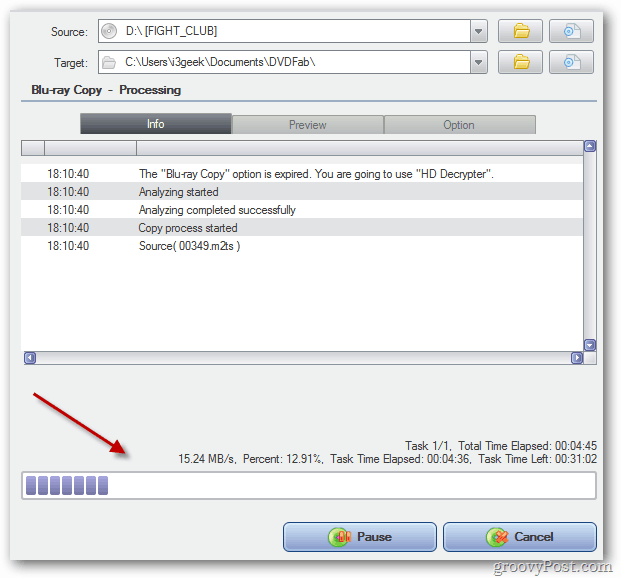
سيختلف مقدار الوقت المستغرق في كل نظام وفقًا لمواصفات أجهزة النظام لديك. قمت بتشغيله على جهاز كمبيوتر مكتبي مع وحدة المعالجة المركزية Intel Core i3 مع 8 غيغابايت من ذاكرة الوصول العشوائي. استغرق الأمر أكثر من 30 دقيقة لإكماله.
سيقوم نظامك بإخراج القرص. انقر فوق "موافق" على رسالة "نجاح العملية". ثم انقر فوق إنهاء وإغلاق DVDFab.

الآن ، حدد موقع الملفات DVDFab التي تم نسخها للتو من قرص Blu-ray إلى محرك الأقراص الثابتة (الموقع الهدف الذي حددته سابقًا). افتح الفيلم الرئيسي ثم مجلد الفيلم.
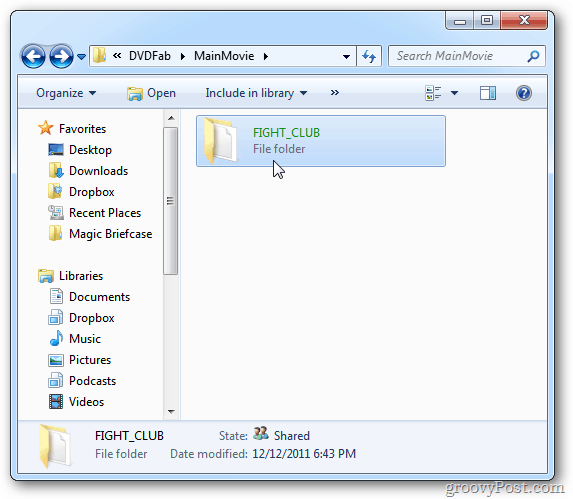
ثم افتح مجلد BDMV ، ثم مجلد STREAM. ستجد هناك ملف M2TS. هذا هو فيلم Blu-ray الممزق.
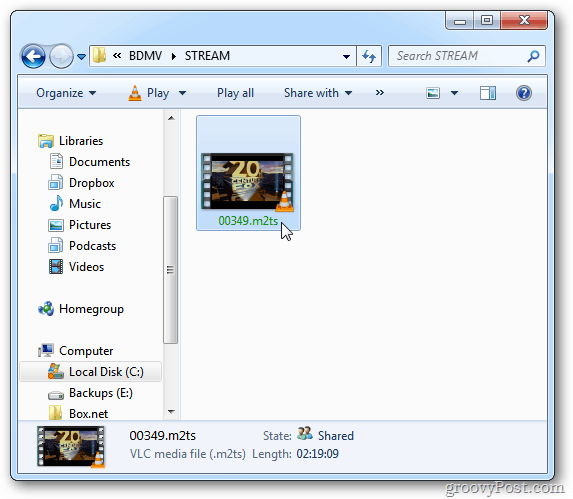
يمكنك مشاهدته مع برنامج VLC Media Player. أوصي بمشاهدة الفيلم للتحقق من نجاح عملية النسخ والنسخ وعدم تلف الملف.
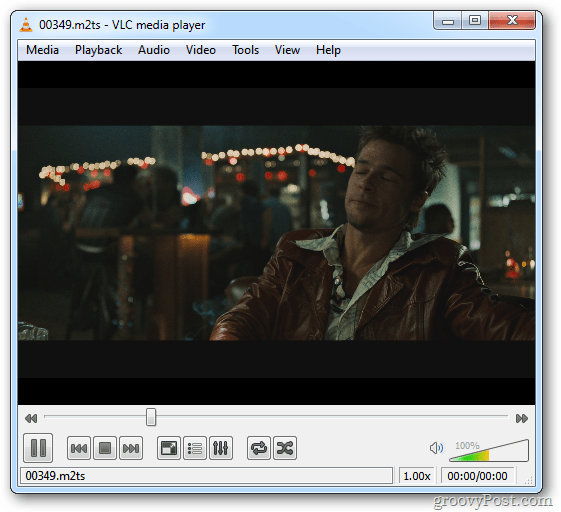
انقر بزر الماوس الأيمن على ملف M2TS وحدد خصائص. هنا يمكنك أن ترى أنه حجم ضخم يبلغ 27.9 غيغابايت.
إذا كان لديك تيرابايت من التخزين ، يمكنك تخزين هذا الملف للدفق إلى مركز الوسائط الخاص بك. أو حرقها على قرص Blu-ray فارغ.
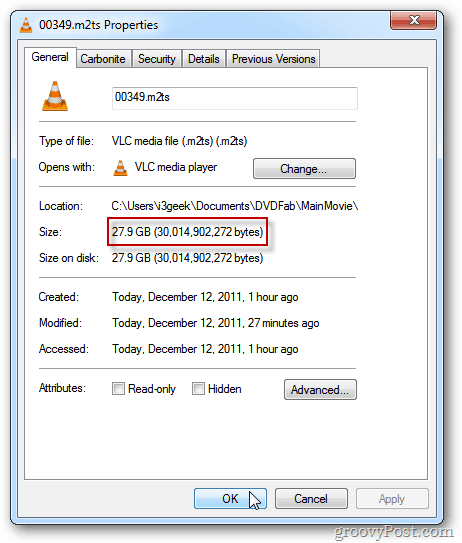
لتوفير مساحة ولا يزال لديك نسخة عالية الجودة من الفيلم ، قم بتحويله إلى ملف MKV. قم بتشغيل فرملة اليد. ثم اضغط أدوات >> خيارات.
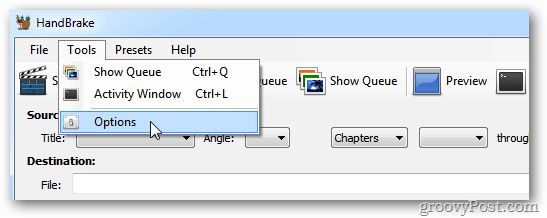
حدد موقع ملف الإخراج. هذا هو المكان الذي سيضع فيه HandBrake ملف MKV بعد تحويله. هنا أقوم بوضعه في مجلد مقاطع الفيديو المحلية - ولكن يمكنك وضعه في المكان الذي تريده.
تأكد أيضًا من إلغاء تحديد استخدام امتداد الملفات المألوف من iPod / iTunes دائمًا. لم ألغي تحديد هذا الخيار في المرة الأولى ، وكان ملف الإخراج غير قابل للقراءة.
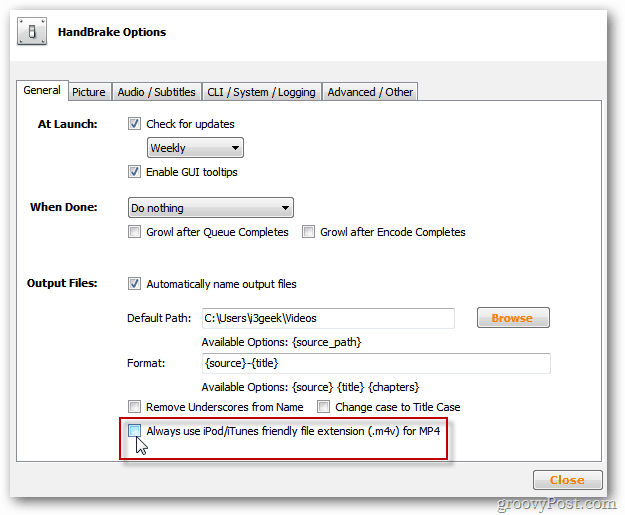
عد إلى القائمة الرئيسية على HandBrake واختر المصدر >> ملف الفيديو.
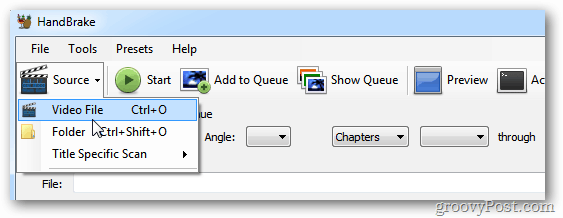
استعرض للوصول إلى موقع ملف M2TS الذي قمت بتحويله للتو. قم بتمييز الملف وانقر على فتح.
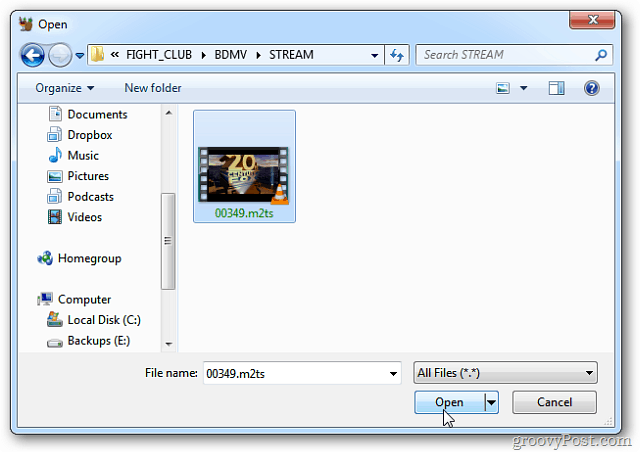
ستصبح فرملة اليد رمادية لبضع ثوان أثناء تحميل الملف. بعد تحميله ، حدد ملف MKV للحاوية ضمن إعدادات الإخراج.
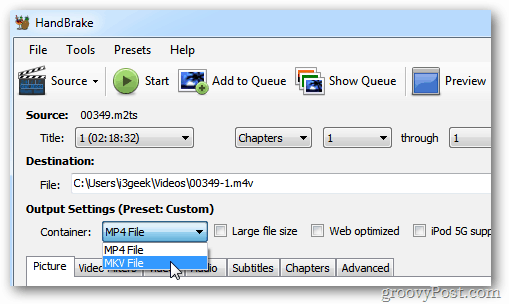
يمكنك الذهاب وتحديد إعدادات الفيديو المخصصة إذا كنت تريد تعديل جودة ملف MKV الناتج.
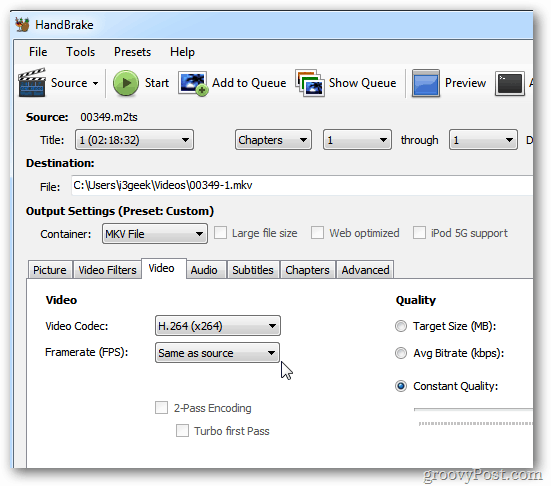
أو يمكنك استخدام أي عدد من الإعدادات المعدة مسبقًا للجهاز الذي تريد تشغيل الملف عليه.
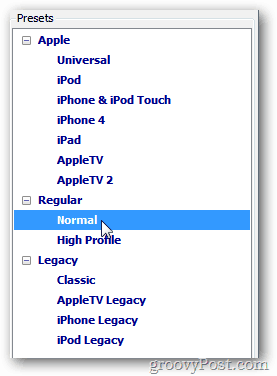
سأقوم بحفظ الملف على Windows Home Server الخاص بي للدفق على أجهزة كمبيوتر وأجهزة مختلفة على شبكتي. في تجربتي ، وجدت أن ترك الإعدادات الافتراضية جيد بما يكفي. إذا كنت مغرمًا بالفيديو ولديك الوقت ، امض قدمًا والعب مع الإعدادات المخصصة المختلفة.
بعد تكوين الإعدادات ، انقر فوق ابدأ لبدء عملية الترميز.
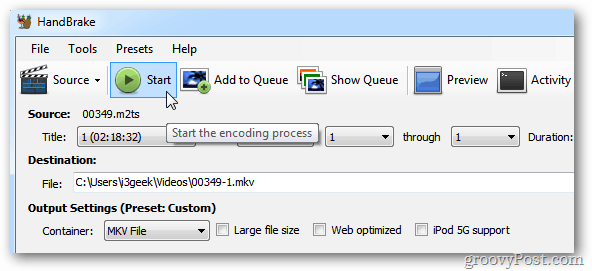
ضع في اعتبارك أن عملية التشفير مكثفة وتستخدم الكثير من دورات وحدة المعالجة المركزية وذاكرة الوصول العشوائي. في ما يلي لقطة لمدير المهام توضح أنه يعمل على نظام Core i3.
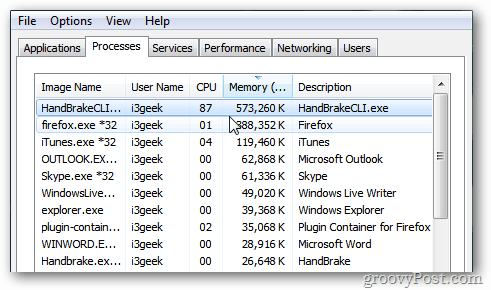
سيختلف مقدار الوقت المستغرق بناءً على أجهزة النظام وإعدادات الجودة التي حددتها. يمكنك مراقبة التقدم في الجزء السفلي من HandBrake. بغض النظر عن ما ، ستستغرق المعالجة عدة ساعات. يعد تشغيله بين عشية وضحاها فكرة جيدة.
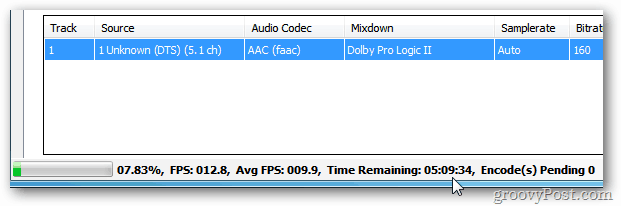
بعد الانتهاء من عملية الترميز ، سترى ما يلي في الأسفل. بالقرب من فرملة اليد.
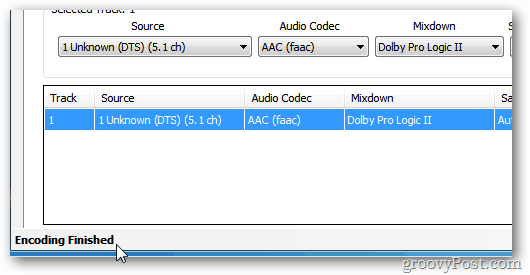
انتقل الآن إلى مجلد الإخراج الذي حددته سابقًا. ستجد هنا ملف MKV المحول. لاحظ أنه أصغر بكثير - حجم 6.35 جيجابايت مقارنة بالملف 27.9 جيجابايت.
لن تكون الجودة مثالية مثل ملف Blu-ray الأصلي ، ولكنها لا تزال جيدة حقًا وتوفر الكثير من مساحة القرص الصلب.
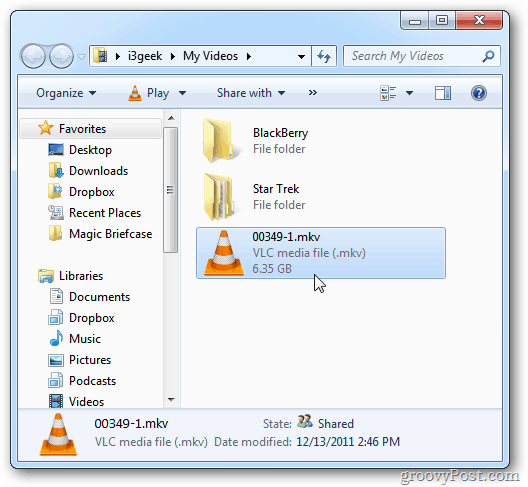
آخر شيء يجب فعله هو النقر بزر الماوس الأيمن على الملف وتحديد إعادة تسمية وإعطائه عنوان الفيلم.
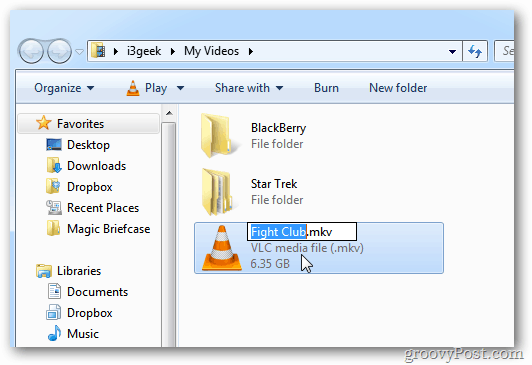
سيتم تشغيله في VLC أو أي مشغل وسائط يدعم ملفات MKV. تستطيع فعل يقوم Windows Media Center بتشغيل MKV الملفات ، ثم دفقه إلى جهاز Xbox 360 لتجربة وسائط متعددة كاملة.
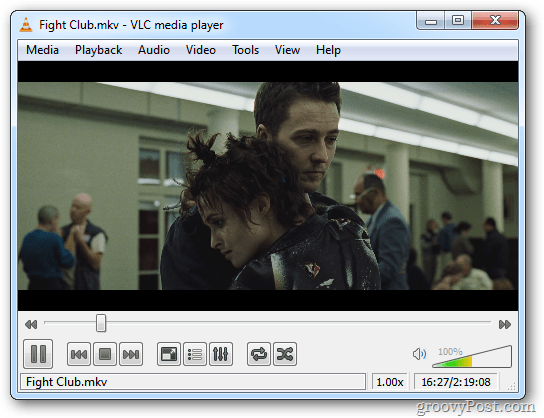
شيء واحد يجب أخذه في الاعتبار عند استخدام هذا الترادف القوي لتحويل الفيديو - DVDFab لا ينظف بعده. لا يزال ملف Blu-ray الأصلي بحجم 27.9 غيغابايت موجودًا على محرك الأقراص الثابتة.
انتقل إلى دليل إخراج DVDFab واحذف ملف Blu-ray.
![sshot-2011-12-13- [19-04-31] sshot-2011-12-13- [19-04-31]](/f/6776249473104de5aff67bfe97dd9fe6.png)
إذا كان لا يزال لديك مجموعة DVD للنسخ الاحتياطي ، استخدم فائدة MakeMKV لتحويلها إلى ملفات MKV. أو راجع مقالة ستيف حول استخدام DVDFab و HandBrake تحويل أقراص DVD للعب على iDevice الخاص بك.